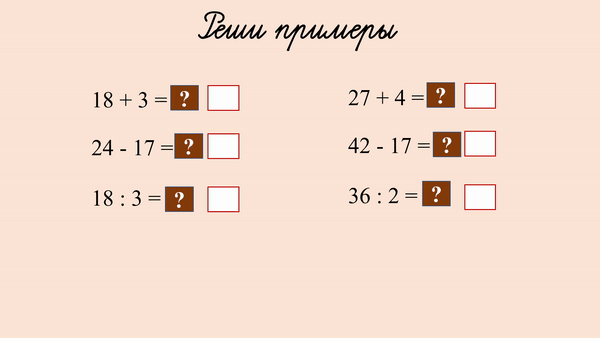
Публикации о том, как подготовить приёмы цифровой дидактики Шторка и Шторка-пауза были одними из первых в Дидакторе. Однако по прошествии 12-ти лет появилась необходимость обновления этих статей в связи с тем, что я раньше не подкреплял публикации видео комментариями, которые наглядно демонстрируют, КАК ЭТО СДЕЛАТЬ. Ну и, конечно же, за это время появляются новые идеи технического воплощения этих приёмов и методического применения.
Некоторые интерактивные доски имеют такой инструмент. Его суть в том, что закрывается фрагмент экрана (слайда) и в нужный момент появляется скрытая за «шторкой» информация. Однако учителю нужно быть хорошо знакомым с инструментами доски, знать, где находится данный инструмент. Во-вторых, мы не можем гибко работать с форматом шторки. В-третьих, кроме интерактивной доски в ряде образовательных учреждений появились интерактивные ЖК панели с другими инструментами. Подготовив Шторку в программе PowerPoint, мы сможем затем использовать её где угодно, используя интерактивную доску или ЖК панель в качестве большого управляемого планшета. Или просто проецируя свою разработку на большом экране. Выполнить такой приём в PowerPoint, любых других презентационных программах несложно.
Эффекты анимации для шторки можно использовать разные, в зависимости от нашего дидактического замысла. В соответствии с ним можно поднимать «шторку» вверх или вниз, естественно, изменив направление эффекта анимации.
На мультимедийных уроках такой приём может пригодиться, как с использованием интерактивной доски, так и без неё.
Используя триггеры, мы можем «открывать» шторки в любом порядке. Триггерами служат сами прямоугольники или любая фигура, которую вы придумаете. В том числе и изображение. После выполнения задания учениками мы щёлкаем по «шторке», она исчезает и появляется скрытая информация.
Используя режим карандаша или фломастера, мы можем предложить ученикам сначала выполнить определённые задания, а затем, перейдя в обычный режим демонстрации, щёлкая по «шторкам» проверить ответы.
Для использования маркера учеником необходимо при показе слайдов перейти из режима демонстрации в режим рисования.
Подобный режим есть в ряде программ. Таким образом, даже не подключая специальные возможности интерактивной доски, мы можем использовать такой эффективный технологический прием для выполнения учениками каких-либо действий. Они пишут электронным маркером ответы, а вы затем их проверяете.
Мультимедийные разработки со шторками можно использовать в качестве тренажёров.
Шторка-пауза
По ходу мультимедийного урока часто возникает необходимость работы учеников с учебником, с тетрадями, у обыкновенной доски и т.д.
В таком случае яркое пятно экрана проектора или интерактивной доски мешает, отвлекает и даже утомляет.
Отключать каждый раз проектор или останавливать презентацию не имеет смысла, если учитель собирается на этом же уроке опять воспользоваться этим ресурсом. Можно потерять драгоценные секунды учебного времени. Закрывать крышкой яркий луч удобно лишь в том случае, если проектор находится на столе. Но чаще всего он подвешен к потолку. Если же вы остановите демонстрацию, вам придётся вновь запускать презентацию.
Если учитель пользуется проектором и экраном, то в режиме демонстрации он может использовать служебную клавишу В (латинскую) или И (в русской раскладке клавиатуры).

Однако в целях сохранения времени при работе на интерактивной доске вряд ли рациональна потеря времени на поиск нужной клавиши.
Весьма полезным в такой ситуации является большая шторка, которой учитель закрывает всю поверхность слайда. Дети не отвлекаются. Выполняют поставленные учителем учебные задачи. В необходимый момент шторка опять открывается, и мультимедийный урок продолжается.
Несмотря на простоту выполнения, возможно у некоторых читателей возникнут трудности. Поэтому прикрепляю шаблон, которым пользоваться очень легко. Просто копируйте сколько необходимо шторок и вставляйте в нужное место.
На втором слайде шторка-пауза. Тоже копируйте и вставляйте на нужный слайд.